随着短视频的兴趣很多小伙伴在平时也会自己剪辑视频发布,爱剪辑就是一个不错的剪辑软件,下面是关于爱剪辑去水印的方法教程,有需要的小伙伴赶快来看看吧。
爱剪辑去水印的方法教程
1、打开爱剪辑,将需要处理的视频添加进来,
2、打开叠加素材,选择其中的去水印选项,点击打开,如图所示
3、点击打开下方的添加去水印区域,有两种选择:为当前片段去除水印和指定时间段去除水印;两者类似,选择其中一个打开即可
4、打开后,进入编辑栏中,将挡幕调整到水印上方,调整大小和位置,然后确定
5、在去除方式中,有很多的模式可以选择,有模糊式、腐蚀式等,
6、选择其中一个,然后点击确定修改,然后在右侧的预览区中观看效果,如过不合适,再重新编辑修改样式。最后点击导出视频,将文件导出。
爱剪辑怎么裁剪视频画面大小?下面就由的小编给大家详细的介绍一下爱剪辑裁剪视频画面大小调整方法,一起来看一看吧。
首先,我们选择打开我们已经安装好的软件。
进入软件之后,我们发现主页面中有个区域裁剪的选项。
点击区域裁剪选项之后,我们就要选择想应的视频了。
选择完成之后,点击开始制作选项。
调节如图所示的网格线大小,调整到合适位置即可。
调整完毕,选择生成,等待视频生成完毕就可以了,当然这些功能可能要收费,希望大家量力而行。
以上就是为大家带来的爱剪辑怎么裁剪视频画面大小(爱剪辑裁剪视频画面大小调整方法)的全部内容,关注,带你了解更多软件教程。
爱剪辑app怎么添加慢动作?慢动作添加方法分享给大家,爱剪辑这款软件功能强大,支持视频的快进和慢放效果,下面就跟着小编一起来看看具体怎么操作吧!
1、打开软件,找到视频变速选项;
2、插入所要剪辑的素材;
3、有常规变速和曲线变速两个选项,你可以根据自己的需要选择。曲线变速也有多个选项,包括“蒙太奇”“跳接”等等,呈现出不一样的效果。
爱剪辑怎么剪掉视频的一部分 具体操作方法介绍,赶快一起来看看吧。
将爱剪辑打开,里面点击【视频剪辑】进入。
勾选要剪裁的视频,点击【下一步】按钮。
然后在里面点击【剪裁】功能。
然后打开的界面,点击【剪中间】选项。
然后拖动点,确定剪裁的部分,将剪裁的部分确定后,点击【√】按钮。
剪裁好中间的部分,点击【保存视频】按钮,将视频保存即可。
网络通讯
42.70MB
媒体音乐
34.24MB
时尚购物
34.09MB
金融理财
46.43MB
小说阅读
69.30MB
成长教育
111.39MB
住宿驿站
27.77MB
41.54MB
摄影美学
41.66MB
棋牌扑克
211.83MB
角色扮演
268.20MB
休闲益智
45.91MB
145.30MB
73.84MB
141.71MB
传奇三国
201.42MB
85.64MB
战争塔防
68.28MB
渝ICP备20008086号-39 违法和不良信息举报/未成年人举报:linglingyihcn@163.com
CopyRight©2003-2018 违法和不良信息举报(12377) All Right Reserved
《爱剪辑》轻松去除视频水印!
随着短视频的兴趣很多小伙伴在平时也会自己剪辑视频发布,爱剪辑就是一个不错的剪辑软件,下面是关于爱剪辑去水印的方法教程,有需要的小伙伴赶快来看看吧。
爱剪辑去水印的方法教程
1、打开爱剪辑,将需要处理的视频添加进来,
2、打开叠加素材,选择其中的去水印选项,点击打开,如图所示
3、点击打开下方的添加去水印区域,有两种选择:为当前片段去除水印和指定时间段去除水印;两者类似,选择其中一个打开即可
4、打开后,进入编辑栏中,将挡幕调整到水印上方,调整大小和位置,然后确定
5、在去除方式中,有很多的模式可以选择,有模糊式、腐蚀式等,
6、选择其中一个,然后点击确定修改,然后在右侧的预览区中观看效果,如过不合适,再重新编辑修改样式。最后点击导出视频,将文件导出。
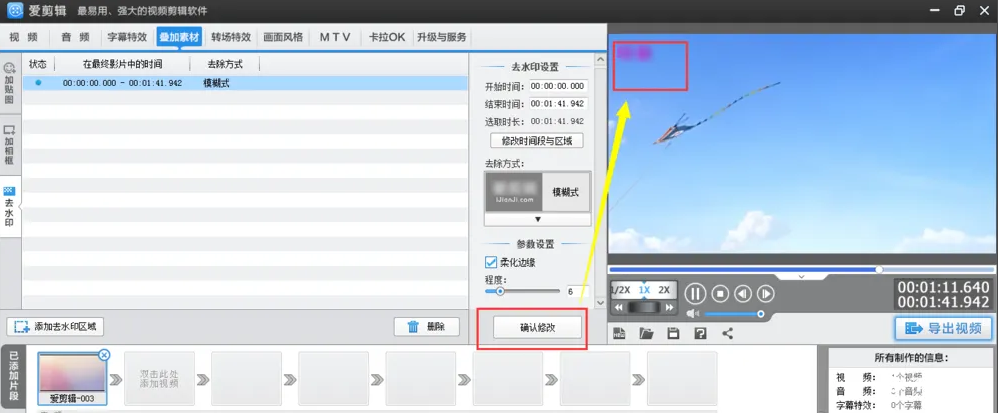
以上就是爱剪辑怎么去水印的全部内容了, 希望能够帮助到各位小伙伴。更多软件相关的内容各位小伙伴们可以关注,会一直给各位小伙伴们带来软件的教程!如果你对此文章存在争议,可在评论区留言和小伙伴们一起讨论。爱剪辑怎么裁剪视频画面大小(爱剪辑裁剪视频画面大小调整方法)
爱剪辑怎么裁剪视频画面大小?下面就由的小编给大家详细的介绍一下爱剪辑裁剪视频画面大小调整方法,一起来看一看吧。
首先,我们选择打开我们已经安装好的软件。
进入软件之后,我们发现主页面中有个区域裁剪的选项。
点击区域裁剪选项之后,我们就要选择想应的视频了。
选择完成之后,点击开始制作选项。
调节如图所示的网格线大小,调整到合适位置即可。
调整完毕,选择生成,等待视频生成完毕就可以了,当然这些功能可能要收费,希望大家量力而行。
以上就是为大家带来的爱剪辑怎么裁剪视频画面大小(爱剪辑裁剪视频画面大小调整方法)的全部内容,关注,带你了解更多软件教程。
爱剪辑app怎么添加慢动作?慢动作添加方法
爱剪辑app怎么添加慢动作?慢动作添加方法分享给大家,爱剪辑这款软件功能强大,支持视频的快进和慢放效果,下面就跟着小编一起来看看具体怎么操作吧!
1、打开软件,找到视频变速选项;
2、插入所要剪辑的素材;
3、有常规变速和曲线变速两个选项,你可以根据自己的需要选择。曲线变速也有多个选项,包括“蒙太奇”“跳接”等等,呈现出不一样的效果。
爱剪辑怎么剪掉视频的一部分 具体操作方法介绍
爱剪辑怎么剪掉视频的一部分 具体操作方法介绍,赶快一起来看看吧。
将爱剪辑打开,里面点击【视频剪辑】进入。
勾选要剪裁的视频,点击【下一步】按钮。
然后在里面点击【剪裁】功能。
然后打开的界面,点击【剪中间】选项。
然后拖动点,确定剪裁的部分,将剪裁的部分确定后,点击【√】按钮。
剪裁好中间的部分,点击【保存视频】按钮,将视频保存即可。
网络通讯
42.70MB
媒体音乐
34.24MB
时尚购物
34.09MB
金融理财
46.43MB
小说阅读
69.30MB
成长教育
111.39MB
住宿驿站
27.77MB
成长教育
41.54MB
摄影美学
41.66MB
棋牌扑克
211.83MB
角色扮演
268.20MB
休闲益智
45.91MB
棋牌扑克
145.30MB
休闲益智
73.84MB
角色扮演
141.71MB
传奇三国
201.42MB
棋牌扑克
85.64MB
战争塔防
68.28MB